
Методические указания по 2D
.pdf
Методические указания по 2D
для самостоятельной подготовки к лабораторным работам
по разделу «Компьютерная графика»

Тема 1: Черчение курсором. Разовые объектные привязки.
Лабораторная работа №1 « Черчение курсором. Объектные привязки»
Особенности задания:
1.Черчение осуществляется курсором по направлению, а также с использованием разовых объектных привязок.
2.Черчение командами ОТРЕЗОК, ДУГА, КРУГ.
|
|
|
|
180° |
|
|
|
|
|
|
8 |
|
|
|
|
60 |
|
|
50 |
|
|
|
1 |
9 |
O90 |
7 |
|
|
|
|
|
|
||
|
35 |
|
|
|
|
|
|
|
|
|
3 |
50 |
|
|
|
|
|
|
||
15 |
|
|
|
|
|
|
15 |
|
|
|
10 |
|
|
|
|
|
|
30 |
|
|
15 |
|
|
|
|
50 |
|
|
|
|
|
|
||
15 |
|
|
|
|
|
|
|
|
|
|
5 |
|
|
15 |
|
|
|
|
|
|
|
|
|
|
|
|
|
|
|
|
|
|
4 |
45 |
|
35 |
|
|
|
200 |
|
|
|
|
|
|
||
|
20 |
|
|
2 |
35 |
6 |
|
|
|
|
|
||
|
|
|
|
255 |
|
|
|
|
Рис.2.1 Черчение координатным способом |
||||
|
|
Рекомендуемый алгоритм. |
|
|||
1.Создание рабочей среды
Назначить границы чертежа с координатами левого нижнего угла 0,0 и правого верхнего угла 420,297 (м. Формат / Лимиты чертежа).
Показать все поле чертежа (м. Вид / Зумирование / все).
Включить отображение сетки (F7).
Включить режим Орто (F8).
2.Создание модели
Построить контур из отрезков, начиная с точки 1 в направлении, указанном стрелкой, до дуги.
Построить дугу командой дуга (начало, конец, угол), задав ее начальную и конечную точки объектной привязкой Конточка, а угловое содержание – числом.
Построить окружность командой круг, задав ее центр объектной привязкой как центр дуги.
Из точки 2 (середина отрезка) построить две касательные линии к окружности.
Соединить четыре квадрантные точки окружности (7-8-9-10-7).
Опустить из точки 4 перпендикуляр на отрезок 2-3.
Из точки 6 провести отрезок, параллельный отрезку 4-5, длиной 200.

Тема 2: Режимы рисования и свойства
Лабораторная работа №2 «Держатель»
Особенности задания:
1.Используется пользовательская система координат.
2.Точки задаются по направлению-расстоянию с использованием фиксированных объектных привязок
Держатель для литейной формы
y  x
x
Рекомендуемый алгоритм.
|
950 |
|
2 |
|
|
|
300 |
1=7 |
|
|
3 |
|
|
|
|
900 |
|
140 |
|
|
9 |
|
R600 |
|
|
|
|
|
|
|
4 |
|
10 |
|
|
20° |
|
|
|
|
|
|
2150 |
8 |
6 |
5 |
1700 |
|
600 |
3.Создание рабочей среды.
Назначить границы чертежа с координатами левого нижнего угла 0,0 и правого верхнего
4200,5940 .
Задать сетке интервал 200 и включить ее. Показать все поле чертежа.
Назначить шаговой привязке шаг 50 и включить ее.
Для полярного отслеживания назначить шаг полярных углов 10 .
Включить объектное отслеживание (с полярными углами).
Зафиксировать объектные привязки: конточка.
Создать ПСК, повернув ее относительно оси Z на 20 .
Создать слои разного цвета с именами: КОНТУР - для контура (с толщиной линии 1);
РАЗМЕРЫ - для размеров; ШТРИХОВКА - для штриховки;
4.Создание модели.
Черчение в слое «КОНТУР». Чертить начинать с точки 1.
На участках, параллельных сетке, черчение производится в режиме орто, на остальных участках – в режиме полярного отслеживания. Сначала контур 1-2-3-4-5-6-7 (включая дугу), затем 6-8-9. Точку 9 определить объектным отслеживанием.
Дуга вычерчивается способом: начало, центр, угол. Причем, центр определяется с использованием режима объектного отслеживания, а угол задается числом.
Штриховка в слое «ШТРИХОВКА» (изменить масштаб и угол поворота штриховки).
5.Оформление чертежа
Проставить размеры в слое «РАЗМЕРЫ»

Тема 3: Черчение координатным способом. Полилиния
Лабораторная работа №3 «Ледоруб»
Особенности задания:
1.Точки задаются координатным способом: с помощью относительных и относительно-полярных координат, а также с использованием фиксированных объектных привязок.
2.Черчение контура осуществляется командами ПЛИНИЯ, КРУГ.
3.Дугу, как часть контура, чертить также с помощью команды ПЛИНИЯ. Опции команды ПЛИНИЯ рекомендуется выбирать из контекстного меню. Построение вспомогательных линий и использование команд редактирования не допускается.
Коренная часть головки ледоруба
|
|
|
|
|
35° |
|
|
|
|
|
20 |
10 |
|
10 |
R192 |
|
|
|
|
|
O15 |
|
|
|
|
|
|
|
|
|
|
|
|
|
|
|
|
|
3 |
|
|
|
1 |
|
|
|
13° |
|
9 |
|
|
|
|
9 |
|
|
|
40 |
|
|
|
|
42 |
|
|
|
|
|
|
|
111° |
105 |
85 |
28 |
O5 |
|
|
|
|
|
|
|
3отв. |
|
|
|
85 |
|
|
|
|
|
|
|
|
|
|
28 |
|
|
|
|
|
|
|
|
|
|
30 |
|
|
|
|
|
|
|
38 |
|
|
Рекомендуемый алгоритм.
1. Создание рабочей среды.
Назначить границы чертежа с координатами левого нижнего угла 0,0 и правого верхнего угла 420,297 (м. Формат / Лимиты чертежа).
Показать все поле чертежа (м. Вид / Зумирование / все).
Задать и включить сетку с интервалом 10 (м. Сервис / Режимы рисования / Шаг и сетка).
Зафиксировать объектные привязки: конточка, середина, центр.
Создать слои разного цвета с именами: КОНТУР - для контура (с толщиной линии 1);
РАЗМЕРЫ - для размеров; ШТРИХОВКА - для штриховки;
2. Создание модели.
Начертить контур ледоруба, начиная с точки 1, против часовой стрелки, используя команду плиния. Причем, дуга, как опция команды, строится способом: начало, центр, угол (центр дуги определяется от начальной точки дуги в относительно полярных координатах).
Построить первую (самую верхнюю) окружность, определяя ее центр с помощью объектного отслеживания относительно середины отрезка нижнего основания.
Построить остальные окружности сверху вниз, определяя центр каждой следующей с помощью объектного отслеживания относительно центра предыдущей окружности.
Проставить размеры (линейный, параллельный, радиус, диаметр, базовый, цепь, угловой).
Заштриховать указанную область.
Сделать текст на поле чертежа, используя команду текст однострочный (способ выравнивания: «Поширине»).

Тема 4а: Мультилиния. Редактирование мультилинии
Лабораторная работа №4.1 «План. Лестница»
Особенности задания:
1.Обязательно использование слоя для вспомогательных построений.
2.Стены чертить командой мультилиния по часовой стрелке.
3.Редактирование стен (стыки и проемы для дверей) производится командой млред.
4.Разрушение мультилинии не допускается.
5.Лестница формируется с помощью команд редактирования из заготовки в один отрезок.
Рекомендуемый алгоритм. |
6.1. Создание рабочей среды
Назначить границы чертежа с 0,0 до 42000,29700.
Задать и включить сетку с интервалом 1000.
Показать все поле чертежа ( Зуммирование / все ).
Зафиксировать объектные привязки пер и кон.
Задать угловой шаг для полярного отслеживания 30°.
Включить ОРТО-режим или режим полярного отслеживания
Создать слои разного цвета с именами: ВСПОМ - для вспомогательных линий, ОСИ - для осей (тип линии: ОСЕВАЯ), ЛЕСТНИЦА – для лестницы, СТЕНЫ – для стен (толщина линии: 0.6),
7.2. Черчение вспомогательных линий построения.
В слое ВСПОМ начертить командой ПРЯМАЯ горизонталь и
вертикаль.
Раскопировать горизонтальную линию вниз командой параллельного размножения СМЕЩЕНИЕ в соответствии с заданием
Раскопировать вертикальную линию вправо командой параллельного разм ножения СМЕЩЕНИЕ.
8.3. Черчение стен.
Начертить стены в слое «СТЕНЫ» в соответствие с заданием командой МУЛЬТИЛИНИЯ с настройками:
Расположение - центр
Масштаб |
- |
250 |
Стиль |
- |
STANDARD |

Отредактировать стыки стен командой МЛРЕД (Редактирование мультилинии).
Создать ПСК с началом в точке 1 (м. Сервис / Новая ПСК /
Начало).
«Вырезать» дверные проемы командой МЛРЕД
9.4. Формирование дверей.
Командой ОТРЕЗОК начертить в проемах двери (включив
Полярное отслеживание с настройкой угла 300).
10.5. Формирование лестницы.
Начертить заготовку для лестницы в слое ЛЕСТНИЦА: вертикальную линию длиной в ширину лестничного марша 1100
Круговым массивом размножить ступени на угол 90° (команда
МАССИВ)
Командой УДЛИНИТЬ растянуть линии ступеней до стен
Прямоугольным массивом размножить ступени вниз со смещением
в ширину ступени 300 (команда МАССИВ).
Командой зеркального отображения ЗЕРКАЛО сформировать лестницу целиком. Удалить лишние ступени.
Показать направление подъема стрелкой. Стрелку можно начертить командой размера МВЫНОСКА, предварительно настроив длину стрелки и количество точек поворота в команде Формат/Стиль Мультувыноски
11.6. Формирование линии разрыва.
Командой ПЛИНИЯ сформировать ломаную линию.
Командой ПОЛРЕД (опция СП ) сгладить ломаную.
Командой ОБРЕЗАТЬ отрезать лишние части отрезков ступеней лестницы.
12.7. Формирование осей
Начертить одну ось в слое «ОСИ» поверх вспомогательной линии
(команда ОТРЕЗОК)
Начертить окружность 800 по двум точкам диаметра (команда КРУГ )
|
Вписать внутрь окружности текст “1” высотой шрифта 500 (ДТЕКСТ / |
1 |
|
Выравнивание: сЕредина) |
|
Раскопировать ось с окружностью и с текстом по всем точкам пересечения осей (команда КОПИРОВАТЬ).
Изменить обозначение осей (текст) с помощью команды ДИАЛРЕД

Тема 4б: Редактирование
Лабораторная работа №4.2 «Вентиль»
Вентиль
60
R50
40
R10
т.1
3x45 |
|
4 |
фаски |
M12
5отв.
1.Рабочая среда.
Зафиксировать объектную привязку пер.
Создать слои разного цвета (не светлого) с именами: КОНТУР - для контура (с толщиной линии 0.6), ПОСТР - для линий построения (вспомогательных), РЕЗ - для обозначения резьбы (толщина линии 0), ОСИ - для осей (тип линии ОСЕВАЯ), РАЗМЕРЫ - для размеров, НАДПИСИ - для текста
2.Создание модели.
2.1. Вспомогательные линии построения
В слое ПОСТР начертить командой ПРЯМАЯ горизонталь и вертикаль («опорный крест») через т.1
Получить копию горизонтали на расстоянии 60 вверх |
60 |
(команда СМЕЩЕНИЕ) |
т.1 |
2.2.Окружности
В слое РЕЗ начертить окружность 12 для обозначения резьбы
Отрезать от окружности 12 четверть в соответствие с ГОСТ для обозначения резьбы (команда РАЗОРВАТЬ (1-ый способ))
т.1
В слое КОНТУР начертить две окружности 10 и R10

2.3.Размножение окружностей
Размножить окружности круговым массивом без поворота (команда МАССИВ). Центр массива т.1
т.1
2.4.Сопряжение окружностей
Построить сопряжение радиусом 50 между двумя
окружностями R10 дугой (команда СОПРЯЖЕНИЕ, предварительно назначив радиус)
Размножить дуги сопряжения круговым массивом с поворотом (команда МАССИВ).
Отрезать части окружностей R10 в соответствие с заданием (команда ОБРЕЗАТЬ)
2.5. Формирование квадратного отверстия
Построить квадрат со стороной 40 (команда ПЛИНИЯ) с заданием точек по направлению (обязательно с замыканием опцией Замкнуть)
Перенести квадрат в соответствие с заданием (команда ПЕРЕМЕСТИТЬ). Базовую точку найти объектным отслеживанием в центре квадрата, а вторую точку – в точке пересечения осей.
Повернуть квадрат в соответствие с заданием (команда ПОВЕРНУТЬ). Базовую точку взять в точке пересечения осей, угол задать числом.
Сделать фаски 3х45 (команда ФАСКА / полИлиния, способом по двум длинам, предварительно назначив первую и вторую длины по 3 мм).
2.6.Формирование осей
В слое ОСИ начертить оси “поверх” «опорного креста», используя объектную привязку
БЛИЖАЙШАЯ (команда ОТРЕЗОК)
2.7.Размеры. Надписи.
В слое РАЗМЕРЫ проставить размеры
В слое НАДПИСИ сделать надпись

Тема 5а: Сборочный чертеж
Лабораторная работа №5.1 «Фасад»
Особенности задания:
1. |
В работе создается два блока для внутренней библиотеки: ОКНО21 и ПАНЕЛЬ-Б. |
|
2. |
Блоки PANEL, DVER, OKNO15 и BALKON вызываются из библиотеки компонентов. |
|
|
+15.080 |
|
|
+12.980 |
|
|
|
-0.420 |
|
-0.520 |
|
|
-1.720 |
|
|
1 |
7 |
Рис.5.1 Задание
Рекомендуемый алгоритм.
13.Создание рабочей среды.
Назначить границы чертежа с 0,0 до 42000,29700.
Задать и включить сетку с шагом 1000.
Показать все поле чертежа ( Зуммирование / все ).
Зафиксировать объектные привязки КОНТОЧКА.
Включить ортогональное черчение, объектное отслеживание
14.Создание модели.
2.1. Создание блока ОКНО21.
Начертить окно по часовой стрелке в соответствие с размерами (рис. 5.2) (размеры не проставлять), используя команду mline (Расположение = Верх, Масштаб = 70.00, Стиль = STANDARD). Рекомендуется сначала начертить внешний контур рамы, а затем, пользуясь режимом объектного отслеживания, перекладины.
Рис.5.2 Окно
Отредактировать стыки в окне, используя команду МЛРЕД.
Записать чертеж в блок с его исчезновением с экрана (м.РИСОВАНИЕ / БЛОК /
СОЗДАТЬ).
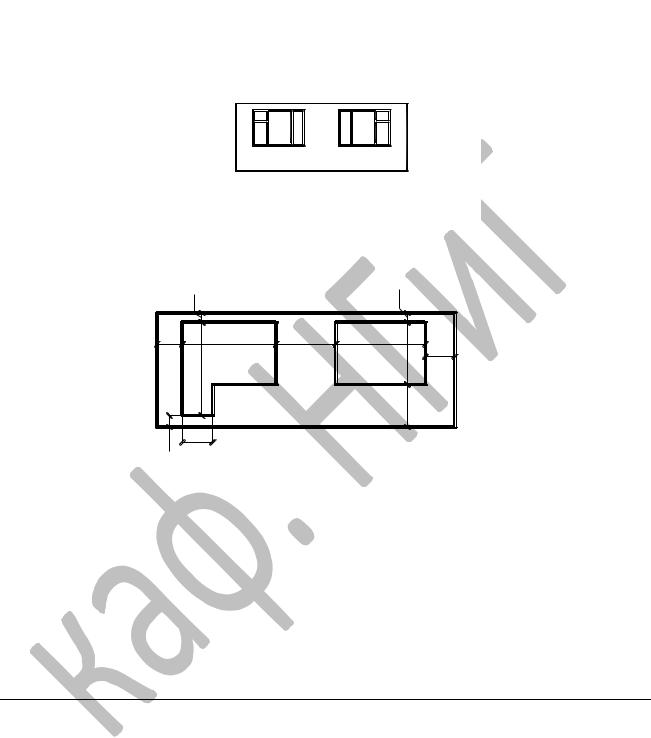
2.2 Формирование основной панели.
Вызвать из Библиотеки компонентов блок PANEL с изображением панели (м.Сервис / Палитры / Центр управления) (D: \ НГиГ \ Библиотеки компонентов \ Фасад \ Блоки).
Вставить в оконный проем панели из внутренней библиотеки созданный блок с окном без масштабирования и поворота (ВСТАВКА / БЛОК).
Вставить во второй |
оконный проем панели блок с окном с коэффициентом |
||||||||||
масштабирования «-1» по оси X , а по оси Y – коэффициент «1» (рис. 5.3). |
|||||||||||
|
|
|
|
|
|
|
|
|
|
|
|
|
|
|
|
|
|
|
|
|
|
|
|
|
|
|
|
|
|
|
|
|
|
|
|
|
|
|
|
|
|
|
|
|
|
|
|
|
|
|
|
|
|
|
|
|
|
|
|
|
|
|
|
|
|
|
|
|
|
|
|
Рис.5.3 Панель со вставленными окнами
2.3 Формирования панели с балконом.
Вызвать блок PANEL еще раз теперь уже из внутренней библиотеки, привязавшись к правому нижнему углу первой панели.
Отредактировать панель после расчленения в соответствии с рис. 5.4.
|
220 |
|
220 |
|
590 |
2200 |
1400 |
2100 |
|
|
|
|
1475 |
690 |
|
2210 |
|
|
|
|
|
|
1005 |
|
270 |
715 |
|
|
|
|
|
|
|
|
|
Рис.5.4 Панель для комнаты с балконом |
|||
Вставить из Библиотеки компонентов блоки DVER, OKNO15 и BALKON.
2.4 Формирования фасада здания.
Размножить панели (см.рис.5.1) используя команды массив и зеркало.
Начертить крышу, заштриховать ее.
Начертить цоколь, уровень земли, оси (см. рис.5.1)
15.Оформление чертежа.
Включить отображение линий с весами (толщиной). Отключить сетку.
Вставить из внешней библиотеки в слой «ШТАМП» блок А3 с рамкой и основной надписью для формата А3 и заполнить ее (Вставка / Блок → Обзор : F: \ НГиГ \ Форматки \ А3)
Дополнительное задание – высотная отметка.
Высотная отметка формируется как блок с атрибутом.
Нарисовать высотную отметку
Создать контролируемый атрибут для обозначения высоты (м. Рисование / Блок / Задание атрибутов) с именем атрибута «Высота» (не разрешать фиксированное положение атрибута в блоке).
Записать все в блок (имя блока: Высотная_отметка).
Многократно вставить блок «Высотная_отметка» из внутренней библиотеки в соответствии
сРис.5.1.
Отредактировать текст перевернутых высотных отметок (двойным щелчком по атрибуту – Редактор атрибутов блока).
